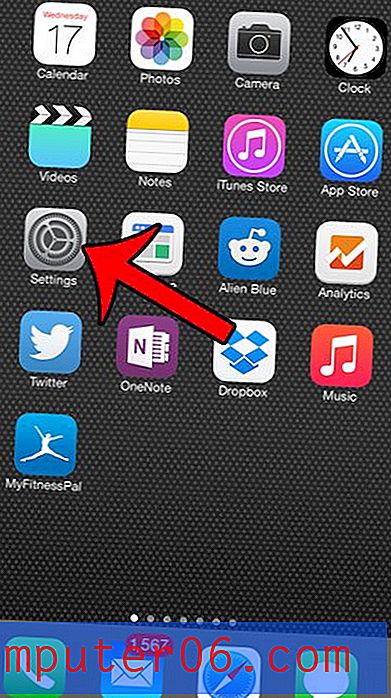Kan ik een Word-document openen in Powerpoint 2013?
Microsoft Office-programma's zoals Word, Excel en Powerpoint hebben veel functionaliteit die tussen de verschillende programma's kan worden geïntegreerd. U kunt elk programma ook voor verschillende taken gebruiken, dus het kan zijn dat iets dat u in de ene toepassing hebt gemaakt, ook voor een andere kan worden gebruikt.
Als je merkt dat je een Word-document hebt waarmee je moet werken in Powerpoint, dan vraag je je misschien af of je dat Word-document kunt openen als een diavoorstelling in Powerpoint 2013. Gelukkig kan dat, en we zullen je laten zien hoe je dit moet doen in het onderstaande artikel.
Hoe een Word-document te openen met Powerpoint 2013
De stappen in dit artikel laten u zien hoe u een soort conversie van een Word-document naar een PowerPoint-presentatie kunt uitvoeren. Er zijn echter enkele dingen waar u op moet letten. Tenzij het document al is opgemaakt voor Powerpoint (secties die zijn opgemaakt als Kop 1, Kop 2, enz.), Heeft het waarschijnlijk enkele bewerkingen nodig. In mijn ervaring zal Powerpoint bijvoorbeeld elke alinea in een eigen dia splitsen en de tekst erg groot maken. U moet dus de diavoorstelling doorlopen en de nodige bewerkingen aanbrengen vanwege deze eigenaardigheden. Bovendien zal Powerpoint geen afbeeldingen overbrengen, dus die moeten ook worden toegevoegd.
Stap 1: Open Powerpoint 2013.
Stap 2: klik op het tabblad Bestand in de linkerbovenhoek van het venster. Als u zich in het Backstage-gebied bevindt, klikt u op de link Andere presentaties openen onder aan de linkerkolom.

Stap 3: klik op de knop Openen in de kolom aan de linkerkant van het venster.
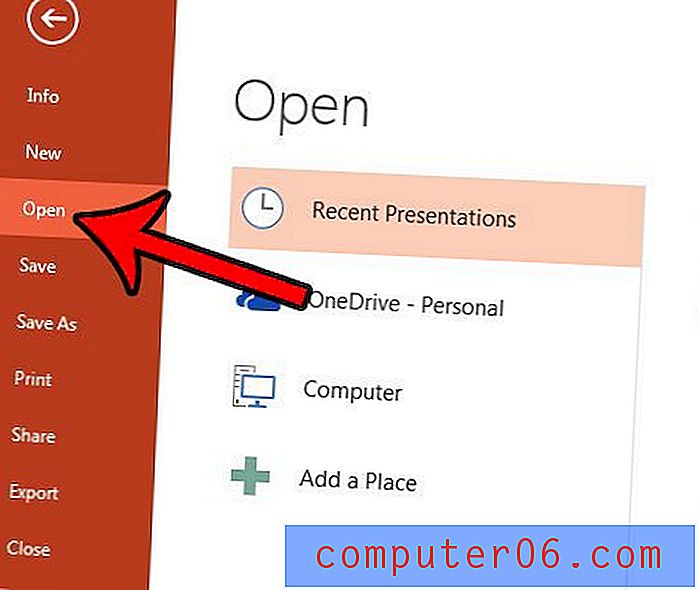
Stap 4: Blader naar het Word-bestand dat u wilt openen, klik vervolgens op het vervolgkeuzemenu Alle Powerpoint-presentaties en selecteer de optie Alle bestanden .
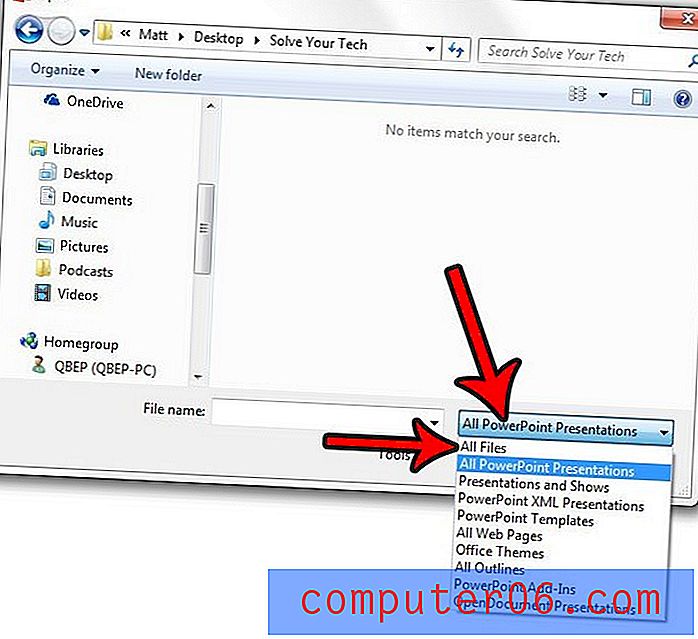
Stap 5: klik op het Word-document en klik vervolgens op de knop Openen .
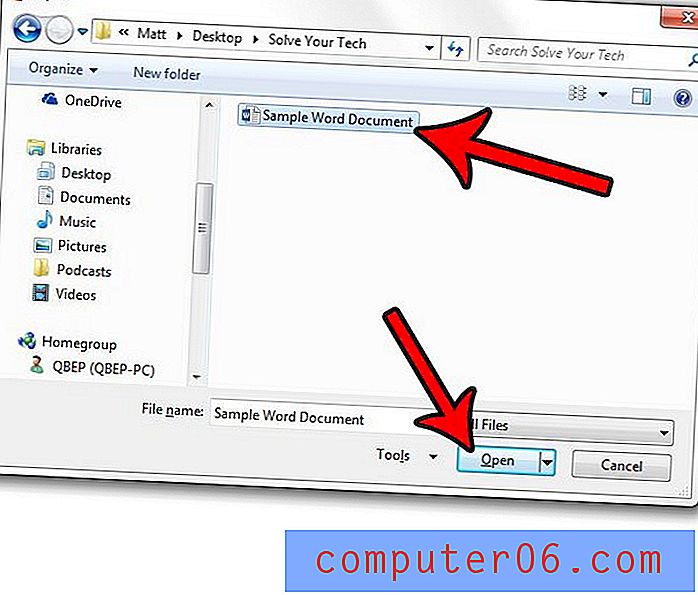
Het duurt even voordat Powerpoint het bestand heeft geconverteerd, waarna u het kunt bewerken.
Als je klaar bent, klik dan op Bestand in de linkerbovenhoek van het venster en klik vervolgens op Opslaan om dit bestand op te slaan als een Powerpoint-presentatie.
Nu je je Word-document hebt geconverteerd naar een PowerPoint-bestand, moet je het dan opslaan als iets anders, zoals een pdf? Leer hoe u kunt opslaan als een PDF in Powerpoint 2013 of in een van de andere beschikbare bestandstypen.